
Security News
Bun 1.2 Released with 90% Node.js Compatibility and Built-in S3 Object Support
Bun 1.2 enhances its JavaScript runtime with 90% Node.js compatibility, built-in S3 and Postgres support, HTML Imports, and faster, cloud-first performance.
veplayer-mp-douyin
Advanced tools
小程序播放器抖音原生版本
在小程序后台-开发-开发设置-服务器域名中添加以下域名配置:
日志上报域名:https://mcs.zijieapi.com
播放请求域名(仅vid+playAuthToken播放时需要):https://vod.volcengineapi.com
操作截图如下所示。
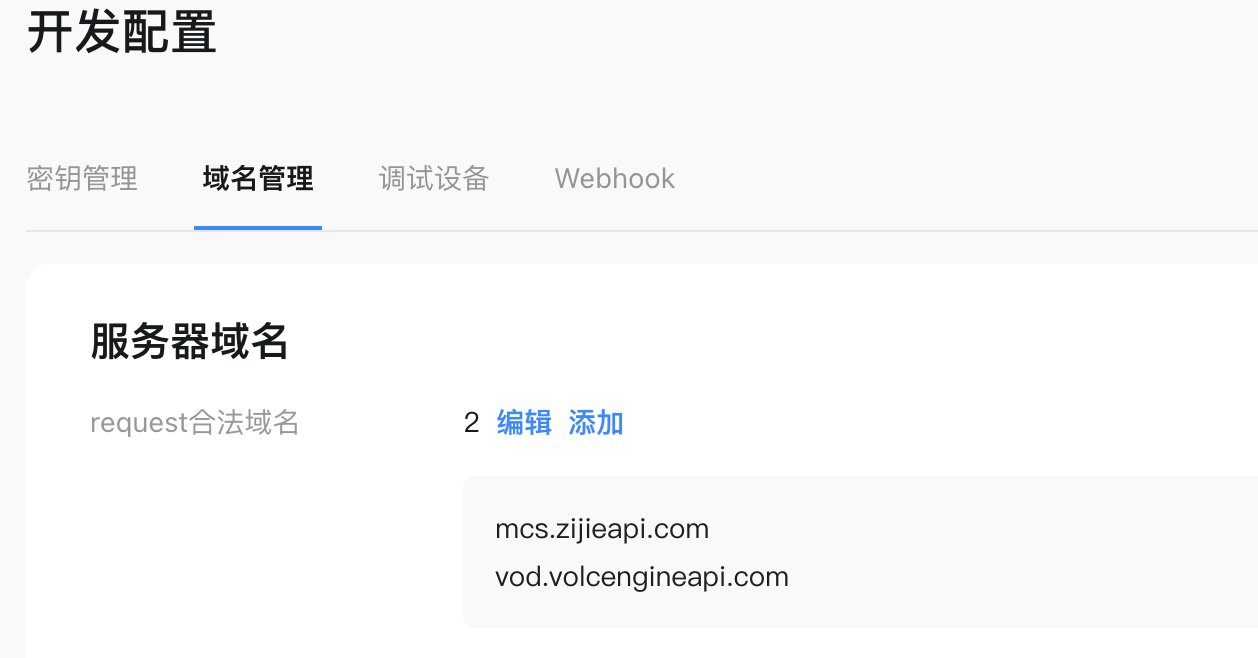
视频资源的 CDN 域名不需要添加到域名配置中。 视频资源的CDN域名不需要添加到域名配置中
# npm
npm i veplayer-mp-douyin
npm i veplayer-mp-logger
# yarn
yarn add veplayer-mp-douyin
yarn add veplayer-mp-logger
请优先了解抖音开放平台官网对于 npm 功能 的介绍。
导入项目后,在开发工具编辑器左侧功能栏中,NPM功能:依赖管理中添加 npm 包。
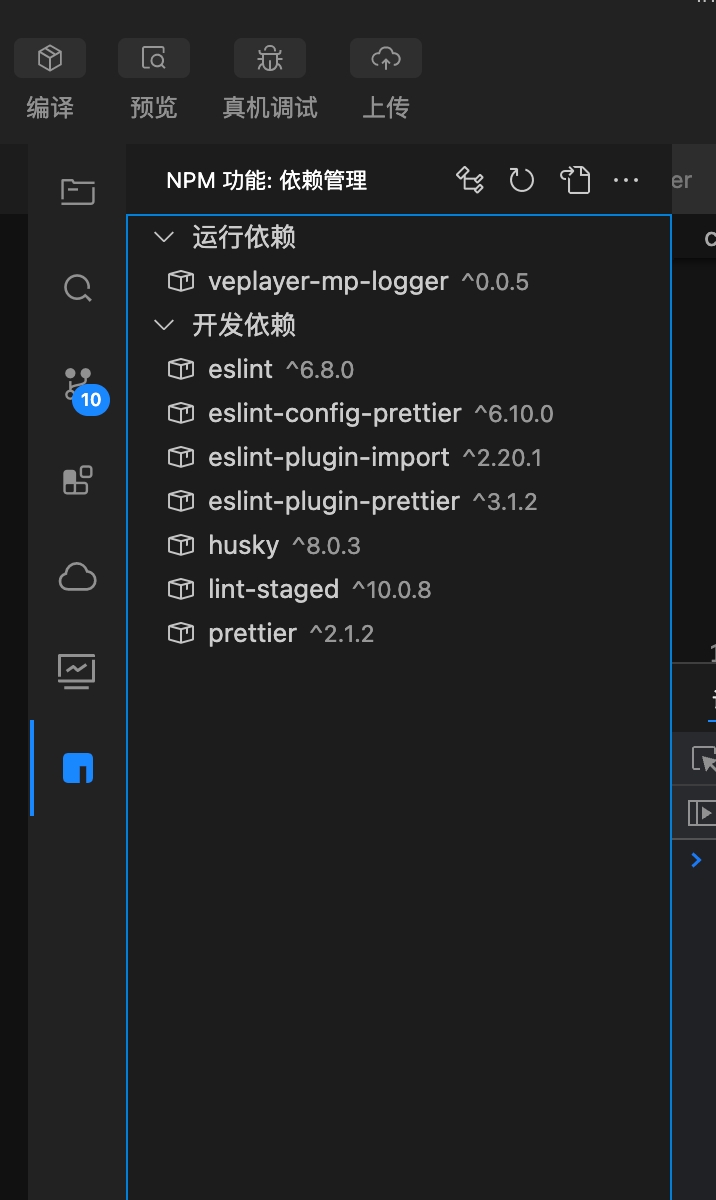
详情请参考抖音小程序自定义组件的使用方式。
{
"usingComponents": {
"veplayer": "ext://veplayer-mp-douyin/veplayer"
}
}
正确使用npm功能需要更新抖音开发者工具到4.1.0以上版本。抖音开发者工具4.1.0 之前的版本需要引用手动拷贝到 components 的包即 "/components/veplayer-mp-douyin/dist/index"
按照播放方式的不同,分为 url 方式播放和vid 方式播放:
<view>
<!-- 以下是对小程序播放器组件的引用 -->
<veplayer
id="videoContainer"
showPlayBtn
autoplay
src="http://xxxx.mp4"
bindplay="onPlay"
></veplayer>
</view>
<view>
<!-- 以下是对小程序播放器组件的引用 -->
<veplayer
id="videoContainer"
showPlayBtn
autoplay
albumId="2342343543645"
episodeId="877766252"
bindplay="onPlay"
></veplayer>
</view>
albumId: 对应原片idepisodeId:对应剧集id对应业务组件中添加日志上报需要的视频信息配置:
// index.js
Component({
data: {
src: 'https://xxxx.mp4',
albumId: '2342343543645',
episodeId: '877766252'
}
})
在组件的属性中传入logInfo,logInfo中需要传入appId,即可开启播放日志的采集上报,除了appId,可以根据业务的需要填入以下所列配置。
| 属性名 | 类型 | 是否必选 | 默认值 | 说明 |
|---|---|---|---|---|
| appId | number | 是 | - | 应用ID, 可在火山引擎视频点播控制台上获取应用 AppID |
| userId | string | 否 | - | 用户 ID,强烈建议您使用与业务相关的用户 ID。如不传入,SDK 将随机生成一个值。强烈建议您使用与业务密切相关的用户 ID,以便在播放过程中出现错误时,可以进行单点故障排查,精确定位问题。如果您没有设定用户 ID,组件将随机生成一个。 |
| tag | string | 否 | - | 业务标签或业务类型,用于标记不同的播放场景,如推荐页、详情页 |
| subtag | string | 否 | - | 子业务标签或业务类型,用于细分播放场景 |
| vtype | HLS 或 MP4 | 否 | MP4 | 视频格式 |
| codecType | string | 否 | h264 | 视频编码格式 |
| bitrate | number | 否 | 0 | 视频码率 |
| logger | boolean | 否 | false | 是否开启日志打印 |
| appName | string | 否 | 视频云小程序 | 应用名称 |
| appVersion | string | 否 | 1.0.0 | 应用版本 |
| channelDomain | string | 否 | https://mcs.zijieapi.com | 日志上报域名 |
示例代码如下:
<view>
<!-- 以下是对小程序播放器 SDK 的引用 -->
<veplayer
id="videoContainer"
src="{{src}}"
loop
logInfo="{{logInfo}}"
/>
</view>
// index.js
Component({
data: {
src: 'https://xxxx.mp4',
logInfo: {
appId: xxx,
tag: 'recommend',
subtag: 'hot',
}
}
})
视频信息配置完成后,登录视频点播控制台,选择左侧导航栏质量平台 > 播放看板,进入播放看板页面,选择大盘速览页签,在查询条件中选择在小程序点播 SDK 中配置的各项指标。详细操作说明请见查看大盘速览。
小程序播放器对video原生组件进行了封装,因此支持大部分的video属性配置。以下说明列出了新增属性及差异化属性,列出的部分中以 show- 开头的开关即影响原生组件又影响自定义UI,不在列表中的只影响原生组件:
| Property | Type | Default | Required | Description |
|---|---|---|---|---|
| mode | 'portrait' | 'landscape' | 'landscape' | 否 | 播放器支持竖屏(portrait)及横屏(landscape)两种播放UI模式。横屏模式偏向于普通的PC视频播放器UI,竖屏视频展示类似抖音等短视频播放模式。 |
| src | string | 否 | ||
| componentId | string | NO | video组件的id,用于通过createVideoContext获取视频VideoContext,不传入则会随机生成一个id,此时视频VideoContext仅能通过组件上下文的getContext方法获取 | |
| controls | 'custom' | 'native'|'false'| 'focus' | 'hidden' | 'blur' | 'focus' | immerse | 'custom' | 否 | custom: 自定义UI; native: 原生组件UI;false: 完全关闭播放UI控件(包括自定义UI及原生组件UI); focus: 高亮状态; hidden: 隐藏状态(禁交互); blur: 失去焦点状态; immerse:半沉浸状态(即半透明状态), 播放UI控件指loading状态、播控按钮、进度条、时间显示等。 |
| showFullscreenBtn | boolean | 否 | 当开始/继续播放时触发play事件 | |
| duration | number | 否 | 根据官方文档说明,duration属性只是控制显示的时长,不会控制实际播放的时长。因此该属性不设置给原始video组件,只提供给自定义UI使用 | |
| playDomain | string | 否 | 调用火山引擎视频点播OpenAPI的接口地址,业务方如果做了该接口的代理,可以替换成业务方的地址 | |
| playAuthToken | string | 否 | 获取视频播放信息(包括播放地址,传入此项时不需要传入src)的临时凭证,由业务方服务端通过调用火山服务端SDK本地生成,具体生成方法参考火山引擎视频点播文档 | |
| needLoading | boolean | true | 否 | 是否显示loading,扩展属性,controls=custom的时候生效,v0.1.12之后的版本生效 |
| timeUpdateInterval | number | 400 | 否 | 进度条更新的频率, 用于减少频繁的渲染造成内存升高的问题,单位ms |
| autoBlurTime | number | 15000 | 否 | 自动失焦,即播放器在处于激活态用户无操作多长时间隐藏播控 |
| interactiveConfig | object | { immersive: false, delay: 10000, focusDelay: 0 } | 否 | 响应式配置: immersive: 是否启用半沉浸式 delay:进入半沉浸状态/隐藏状态的延迟时间,单位ms focusDelay: 隐藏态进入focus态是否自动切换,单位ms |
| activeState | string | default | 否 | 当前实例是否是激活状态: active:激活状态 standby:备用状态 default:默认状态,即不区分是否激活 |
| enableTapActive | boolean | true | 否 | 自定义controls时,即controls不是native时,是否启用点击触发激活(进入focus态) |
| albumId | string | 短剧方式播放时必填 | 原片id | |
| episodeId | string | 短剧方式播放时必填 | 剧集id | |
| cloudType | number | 1 | 否 | 使用cdn类型,1: 抖音云 2: 三方云; 如果不填服务端默认不从CDN上获取链接 |
| threePartyCloud | string | 否 | 三方云链接,当cloud_type为2,即三方云时必传 | |
| version | string | '1' | 否 | 废弃字段。为了兼容老版本,请传 1 |
| binduseraction | eventhandle | 否 | 用户行为触发,如用户点击暂停、滑动进度条 | |
| bindplay | eventhandle | 否 | 当开始/继续播放时触发play事件 | |
| bindpause | eventhandle | 否 | 当暂停播放时触发 pause 事件 | |
| bindended | eventhandle | 否 | 当播放到末尾时触发 ended 事件 | |
| bindtimeupdate | eventhandle | 否 | 播放进度变化时触发,event.detail = {currentTime, duration} 。触发频率 250ms 一次 | |
| bindfullscreenchange | eventhandle | 否 | 视频进入和退出全屏时触发,event.detail = {fullScreen, direction},direction 有效值为 vertical 或 horizontal | |
| bindwaiting | eventhandle | 否 | 视频出现缓冲时触发 | |
| binderror | eventhandle | 否 | 视频播放出错时触发 | |
| bindprogress | eventhandle | 否 | 加载进度变化时触发,只支持一段加载。event.detail = {buffered},百分比 | |
| bindloadedmetadata | eventhandle | 否 | 视频元数据加载完成时触发。event.detail = {width, height, duration} | |
| bindplaybackratechange | eventhandle | 否 | 视频倍速改变完成时触发。返回改变后的倍速值。event.detail={playbackRate}。 | |
| bindenterbackground | eventhandle | 否 | 进入小窗播放时触发 | |
| bindclosebackground | eventhandle | 否 | 关闭小窗播放时触发 | |
| bindleavebackground | eventhandle | 否 | 离开小窗进入 app 事件时触发 | |
| bindseeking | eventhandle | 否 | 组件内部代理劫持VideoContext,VideoContext.seek 调用后会立即发送该事件,该事件非video自带事件,只支持 controls="custom" 时才对外发送 | |
| bindseekcomplete | eventhandle | 否 | seek 完成时触发 (position iOS 单位 s, Android 单位 ms) | |
| bindcontrolstoggle | eventhandle | 否 | 切换 controls 显示隐藏时触发 controlstoggle 事件。event.detail = {show} |
PS. 原生组件支持的属性配置请参考抖音官方文档,注意show-play-btn这类中划线分割的属性名需要改写成驼峰式命名showPlayBtn。
原生组件支持的属性配置请参考抖音官方文档,注意
show-play-btn这类中划线分割的属性名需要改写成驼峰式命名showPlayBtn。
小程序播放器对VideoContext进行了封装,提供同原生接口一致的API。原生接口更多细节可阅读官网
let player = null
// 异步获取组件内video的VideoContext
const component = this.selectComponent("#videoContainer", (component) => {
player = component.getContext()
// 原生接口
player.play()
player.pause()
player.stop()
player.seek(10)
player.requestFullScreen()
player.exitFullScreen()
player.setWaterMark({ color: "#FFFF11" })
player.setMediaVolume({ value: 1})
player.getMediaVolume(options)
player.playbackRate(1)
player.requestFullScreen({ direction: 90 })
player.exitFullScreen()
});
// 同步获取组件内video的VideoContext,需要保证是在page或者component的ready事件之后才能正常调用
// player = this.selectComponent("#videoContainer").getContext();
// player.play()
// ...
小程序播放器对外支持两种方式的事件订阅形式:
请选择其中一种进行订阅,尽量不要两者混用。这两种方式在组件实例中,被从页面节点树移除(lifetimes->detached)时,进行事件解绑,您无需单独关注事件泄漏的问题。
请参见组件属性中 bind 开头的事件属性。
小程序播放器提供了接口可以获取player context,并可以对player添加事件订阅。具体方式如下:
let player = null
const component = this.selectComponent("#videoContainer", (component) => {
player = component.getContext()
// 事件订阅
player.on('error', (e) => {
console.log('event error:', e)
})
player.on('timeupdate', (e) => {
const { currentTime, duration } = e.detail;
console.log('event error:', currentTime, duration)
})
// ...
});
详细的事件列表:
| EventName | CustomEvent | Description |
|---|---|---|
| play | 否 | 参见属性 bindplay 描述 |
| pause | 否 | 参见属性 bindpause 描述 |
| ended | 否 | 参见属性 bindended 描述 |
| timeupdate | 否 | 参见属性 bindtimeupdate 描述 |
| fullscreenchange | 否 | 参见属性 bindfullscreenchange 描述 |
| waiting | 否 | 参见属性 bindwaiting 描述 |
| error | 否 | 参见属性 binderror 描述 |
| progress | 否 | 参见属性 bindprogress 描述 |
| loadedmetadata | 否 | 参见属性 bindloadedmetadata 描述 |
| playbackratechange | 否 | 参见属性 bindplaybackratechange 描述 |
| enterbackground | 否 | 参见属性 bindenterbackground 描述 |
| closebackground | 否 | 参见属性 bindclosebackground 描述 |
| leavebackground | 否 | 参见属性 bindleavebackground 描述 |
| seeking | 是 | 参见属性 bindseeking 描述 |
| seekcomplete | 否 | 参见属性 bindseekcomplete 描述 |
| controlstoggle | 否 | 参见属性 bindcontrolstoggle 描述 |
| getsource | 否 | 获取到视频信息,仅短剧播放模式下触发 |
| useraction | 是 | 用户行为触发,如用户点击暂停、滑动进度条 |
此播放器组件提供的是原生小程序版本,uni-app项目支持使用小程序自定义组件,可以按照以下步骤在uni-app项目中使用此播放器组件:
# npm
npm i veplayer-mp-douyin
npm i veplayer-mp-logger
# yarn
yarn add veplayer-mp-douyin
yarn add veplayer-mp-logger
HBuilderX创建的项目默认没有
package.json文件,需要通过初始化命令来创建。npm init -y
拷贝node_modules/veplayer-mp-douyin到项目小程序组件存放目录ttcomponents(0.1.14之后的版本会自动拷贝)。HBuilderX 建立的工程 ttcomponents 文件夹在 项目根目录下。vue-cli 建立的工程 ttcomponents 文件夹在 src 目录下。
在 pages.json 对应页面的 style -> usingComponents 引入组件: 可通过uni-app提供的条件编译的方式在不同平台上编译使用不同的SDK,抖音小程序播放器SDK对应veplayer-mp-douyin
如果是在 vue 组件中使用小程序组件时,注意需要在
pages.json的globalStyle中配置usingComponents,而不是页面级配置。
{
"pages": [
{
"path": "pages/index/index",
"style": {
// #ifdef MP-WEIXIN
"usingComponents": {
"veplayer": "/ttcomponents/veplayer-mp-douyin/dist/index"
},
// #endif
// #ifdef MP-TOUTIAO
"usingComponents": {
"veplayer": "/ttcomponents/veplayer-mp-douyin/dist/index"
},
// #endif
"navigationBarTitleText": "uni-app"
}
}
]
}
以vue模板语法示例:
<!-- 页面模板 (index.vue) -->
<template>
<view>
<!-- 在页面中对自定义组件进行引用 -->
<veplayer
id="video"
:src="src"
controls="custom"
@play="onPlay"
@timeupdate="onTimeupdate"
/>
</view>
</template>
<script>
export default {
data() {
return {
src: 'https://xx.cdn.com/demo.mp4'
}
},
methods: {
onPlay(e) {
// TODO something
console.log('play event: ', e);
},
onTimeupdate(e) {
// TODO something
console.log('timeupdate event', e);
},
},
}
</script>
在组件的属性中传入logInfo,logInfo中需要传入appId,即可开启播放日志的采集上报,除了appId,可以根据业务的需要填入以下所列配置。
| 属性名 | 类型 | 是否必选 | 默认值 | 说明 |
|---|---|---|---|---|
| appId | number | 是 | - | 应用ID, 可在火山引擎视频点播控制台上获取应用 AppID |
| userId | string | 否 | - | 用户 ID,强烈建议您使用与业务相关的用户 ID。如不传入,SDK 将随机生成一个值。强烈建议您使用与业务密切相关的用户 ID,以便在播放过程中出现错误时,可以进行单点故障排查,精确定位问题。如果您没有设定用户 ID,组件将随机生成一个。 |
| tag | string | 否 | - | 业务标签或业务类型,用于标记不同的播放场景,如推荐页、详情页 |
| subtag | string | 否 | - | 子业务标签或业务类型,用于细分播放场景 |
| vtype | HLS 或 MP4 | 否 | MP4 | 视频格式 |
| codecType | string | 否 | h264 | 视频编码格式 |
| bitrate | number | 否 | 0 | 视频码率 |
| logger | boolean | 否 | false | 是否开启日志打印 |
| appName | string | 否 | 视频云小程序 | 应用名称 |
| appVersion | string | 否 | 1.0.0 | 应用版本 |
| channelDomain | string | 否 | https://mcs.zijieapi.com | 日志上报域名 |
示例代码如下:
<!-- 页面模板 (index.vue) -->
<template>
<view>
<veplayer
id="videoContainer"
:src="src"
loop
:logInfo="logInfo"
/>
</view>
</template>
<script>
export default {
data() {
return {
src: 'https://xx.cdn.com/demo.mp4',
logInfo: {
appId: xxx,
tag: 'recommend',
subtag: 'hot',
}
}
},
}
</script>
API使用,以暂停为例:
const component = this.selectComponent('#video');
const player = component.getContext();
if (player) {
player.pause();
}
订阅事件:
除了通过@事件名方式进行监听外,还可以通过组件的videoContext以事件订阅的方式动态监听。
const component = this.selectComponent('#video');
const player = component.getContext();
if (player) {
player.on('timeupdate', (e) => {
const { currentTime, duration } = e.detail;
console.log('event timeupdate:', currentTime, duration);
});
}
- 如果是从uni-app的video组件迁移到本组件,不作API使用的更改,则组件属性里通过
componentId传入uni.createVideoContext需要的组件id,API调用同uni-app组件说明。- 需要注意的是通过
createVideoContext获取的播放器上下文无法使用事件订阅。
注意数据和事件绑定的差异,组件使用时应按照 vue 的方式进行数据和事件绑定:
详细的小程序转uni-app语法差异可参考文档https://ask.dcloud.net.cn/article/35786。
播放器继承了抖音短剧行业能力,使用方法参照以下说明:
按照官网文档配置行业 SDK 的权限配置。
短剧行业能力依赖video-player,video-player 只在 抖音23.0以上版本支持,播放器组件会自动使用 tt.canIUse('video-player') 校验当前抖音能否使用。若监测到不支持时,组件会自动降级为video组件进行播放,此时请确保传入了正确有效的视频地址,或者引导用户升级抖音版本。
<veplayer
id="video"
albumId="{{aid}}"
episodeId="{{eid}}"
src="{{degradeSrc}}"
autoplay
bindgetsource="getSource"
...
></veplayer>
Component({
// ...
data: {
aid: 'x32432w',
eid: 'xxsddw',
// 抖音23.0以下版本不支持短剧行业能力时使用的兜底地址
degradeSrc: 'https://xx.demo.com/d.mp4'
},
methods: {
getSource(e){
// do something
},
playVideo(){
// do something
this.player.play()
}
}
})
Taro 项目支持使用原生小程序组件,可以按照以下步骤在Taro项目中使用此播放器组件。
# npm
npm i veplayer-mp-douyin
npm i veplayer-mp-logger
# yarn
yarn add veplayer-mp-douyin
yarn add veplayer-mp-logger
拷贝node_modules/veplayer-mp-douyin到项目小程序组件存放目录ttcomponents(0.1.14之后的版本会自动拷贝)。
在使用到播放器组件所在页面的index.config.ts配置中引入组件:
export default definePageConfig({
navigationBarTitleText: '',
navigationBarTextStyle: 'black',
navigationStyle: 'custom',
disableScroll: true,
usingComponents: {
veplayer: '../../ttcomponents/veplayer-mp-douyin/dist/index',
},
});
注意保证组件路径配置正确
以react语法示例在自定义组件中使用播放器组件:
const VideoPlayer = ({
videoComponentId,
className,
videoPlayUrl,
coverUrl,
controlShow,
onTimeUpdate,
onError,
}) => {
const handleTimeupdate = (e) => {
// 注意原生组件事件的event在taro项目中被劫持包装到了e.mpEvent.detail.e中
const originEvent = e.mpEvent.detail.e;
const { currentTime, duration } = originEvent.detail;
// TODO something
// ...
onTimeUpdate(currentTime);
};
const handleVideoTap = () => {
// 点击视频
};
return (
<veplayer
id={videoComponentId}
// 引用原生组件需要使用 class 传参
class={className}
src={videoPlayUrl}
showPlayBtn
showBottomProgress={false}
controls={controlShow}
// 原生组件需要使用小写 autoplay
autoplay
onPlay={onPlay}
onTimeupdate={handleTimeupdate}
poster={coverUrl}
onError={onError}
onTap={handleVideoTap}
/>
);
};
在组件的属性中传入logInfo,logInfo中需要传入appId,即可开启播放日志的采集上报,除了appId,可以根据业务的需要填入以下所列配置。
| 属性名 | 类型 | 是否必选 | 默认值 | 说明 |
|---|---|---|---|---|
| appId | number | 是 | - | 应用ID, 可在火山引擎视频点播控制台上获取应用 AppID |
| userId | string | 否 | - | 用户 ID,强烈建议您使用与业务相关的用户 ID。如不传入,SDK 将随机生成一个值。强烈建议您使用与业务密切相关的用户 ID,以便在播放过程中出现错误时,可以进行单点故障排查,精确定位问题。如果您没有设定用户 ID,组件将随机生成一个。 |
| tag | string | 否 | - | 业务标签或业务类型,用于标记不同的播放场景,如推荐页、详情页 |
| subtag | string | 否 | - | 子业务标签或业务类型,用于细分播放场景 |
| vtype | HLS 或 MP4 | 否 | MP4 | 视频格式 |
| codecType | string | 否 | h264 | 视频编码格式 |
| bitrate | number | 否 | 0 | 视频码率 |
| logger | boolean | 否 | false | 是否开启日志打印 |
| appName | string | 否 | 视频云小程序 | 应用名称 |
| appVersion | string | 否 | 1.0.0 | 应用版本 |
| channelDomain | string | 否 | https://mcs.zijieapi.com | 日志上报域名 |
示例代码如下:
const VideoPlayer = ({
videoComponentId,
className,
videoPlayUrl,
coverUrl,
controlShow,
onTimeUpdate,
onError,
}) => {
const handleTimeupdate = (e) => {
// 注意原生组件事件的event在taro项目中被劫持包装到了e.mpEvent.detail.e中
const originEvent = e.mpEvent.detail.e;
const { currentTime, duration } = originEvent.detail;
// TODO something
// ...
onTimeUpdate(currentTime);
};
const handleVideoTap = () => {
// 点击视频
};
const logInfo = {
appId: xxx,
tag: 'recommend',
subtag: 'hot',
}
return (
<veplayer
id={videoComponentId}
// 引用原生组件需要使用 class 传参
class={className}
src={videoPlayUrl}
logInfo={logInfo}
showPlayBtn
showBottomProgress={false}
controls={controlShow}
// 原生组件需要使用小写 autoplay
autoplay
onPlay={onPlay}
onTimeupdate={handleTimeupdate}
poster={coverUrl}
onError={onError}
onTap={handleVideoTap}
/>
);
};
API使用,以暂停为例:
import Taro, { nextTick } from '@tarojs/taro';
const { page } = Taro.getCurrentInstance();
const videoContext = page?.selectComponent(`#${id}`)?.getContext();
videoContext.play();
订阅事件:
除了通过在jsx语法上添加on+首字母大写事件名方式进行监听外,还可以通过组件的videoContext以事件订阅的方式动态监听,以监听timeupdate事件为例
import Taro from '@tarojs/taro';
const { page } = Taro.getCurrentInstance();
const videoContext = page?.selectComponent(`#${id}`)?.getContext();
if (player) {
player.on('timeupdate', (data) => {
const { currentTime, duration } = data.e.detail;
console.log('event timeupdate:', currentTime, duration)
});
}
需要注意的是通过jsx语法监听的原生事件event在taro项目中被劫持包装到了e.mpEvent.detail.e中,以监听timeupdate事件为例,取数据时参考以下代码:
const handleTimeupdate = (e) => {
// 注意原生组件事件的event在taro项目中被劫持包装到了e.mpEvent.detail.e中
const originEvent = e.mpEvent.detail.e;
const { currentTime, duration } = originEvent.detail;
// TODO something
// ...
};
FAQs
> 小程序播放器抖音原生版本
The npm package veplayer-mp-douyin receives a total of 139 weekly downloads. As such, veplayer-mp-douyin popularity was classified as not popular.
We found that veplayer-mp-douyin demonstrated a healthy version release cadence and project activity because the last version was released less than a year ago. It has 0 open source maintainers collaborating on the project.
Did you know?

Socket for GitHub automatically highlights issues in each pull request and monitors the health of all your open source dependencies. Discover the contents of your packages and block harmful activity before you install or update your dependencies.

Security News
Bun 1.2 enhances its JavaScript runtime with 90% Node.js compatibility, built-in S3 and Postgres support, HTML Imports, and faster, cloud-first performance.

Security News
Biden's executive order pushes for AI-driven cybersecurity, software supply chain transparency, and stronger protections for federal and open source systems.

Security News
Fluent Assertions is facing backlash after dropping the Apache license for a commercial model, leaving users blindsided and questioning contributor rights.